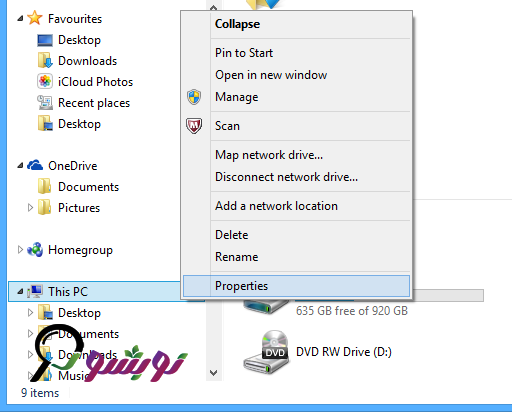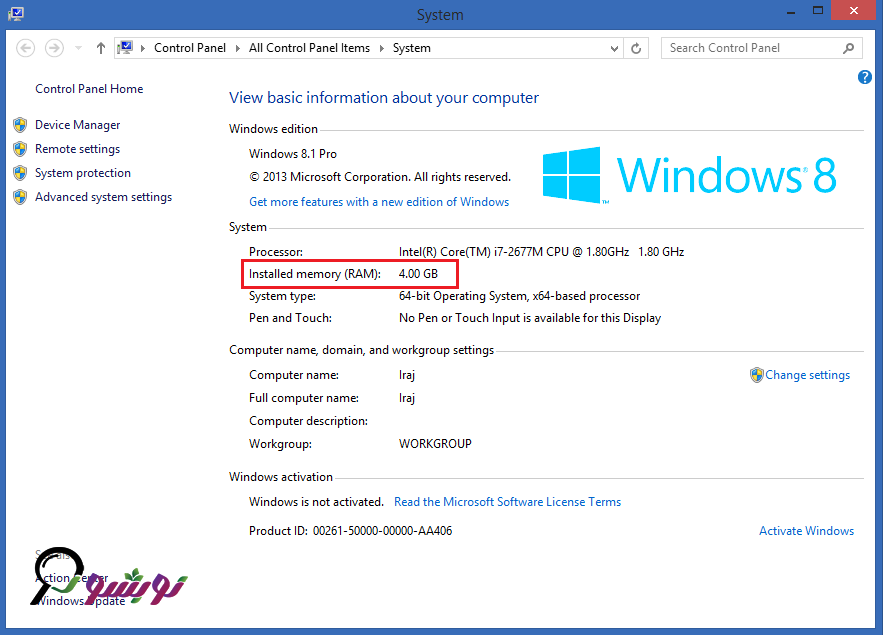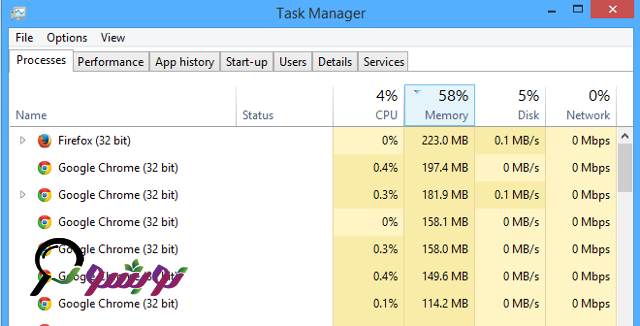در این مقاله قصد داریم موارد زیر را مورد بررسی قرار دهیم :
رم لپ تاپ
اگر میخواهید با رم لپ تاپ و کامپیوتر و نحوه عملکرد آنها آشنا شوید، این مقاله از سری مقالات راهنمای خرید رم را مطالعه نمایید. یکی از قطعات الکترنیکی که همیشه اسم آن را شنیده ایم کلمه “رم” بوده است، خیلی از ماها با عملکرد و نحوه کار کردن این قطعه از کامپیوتر آشنایی کافی رو نداریم پس بهتر است که با خواندن این مقاله دانش خود را درباره این قطعه مهم ارتقا بدیم.
حافظه رم چیست؟
کلمه RAM مخفف شده کلمه Random Access Memory هست که به معنی (حافظه با دسترسی تصادفی) است. رم لپ تاپ یکی از انواع حافظه های کامپیوتر هست که اجازه میدهد داده ها برای مدت کوتاهی نوشته و یا خوانده شوند که در این نوع از حافظه خواندن و نوشتن اطلاعات تقدم یا تأخر زمانی ندارد. شاید برایتان دانستن این نکته جالب باشد که بدون رم هیچ کامپیوتر، موبایل و لپ تاپی قادر به انجام هیچ کاری نمی باشد. رم یک حافظه بین CPU و هارد است و در حقیقت می توان گفت این قطعه سخت افزاری امکان ذخیره و بازیافت اطلاعات را برای کامپیوتر فراهم می کند.
این حافظه برخلاف هارد یا ROM یک حافظه موقتی است و برای حفظ داده ها به برق نیاز دارد و در صورت قطع شدن برق تمامی داده های موجود در حافظه رم از بین می رود.
رم لپ تاپ
نکته قابل توجه این است که بسیاری از کاربران کامپیوتر حافظه رم را با هارد دیسک اشتباه می گیرند، در این مقاله سعی می شود با توضیح کامل نحوه عملکرد رم لپ تاپ این مسئله حل شود.
تاریخچه رم :
اولین نوع از حافظه در سال ۱۹۴۷ درست شد که برای درست کردن آن از “لوله ویلیامز” استفاده شده بود. در این نوع از رم از لوله اشعه کاتد (CRT) استفاده شده بود و داده ها روی سطح CRT به شکل لکه های دارای شارژ الکتریکی ذخیره می شدند.
دومین نوع از حافظه رم در همان سال توسط (فردریک ویهه) ساخته شد که از نوع حافظه محوری مغناطیسی بود. ساختار این حافظه به این صورت بود که از حلقه های فلزی کوچک در سیستم استفاده شده بود که در هر حلقه یک بیت اطلاعات ذخیره می شد و در هر زمانی قابل دسترسی بود.
اما تغییر شکل رم ها و تبدیل آنها به این نوع از حافظه ای که امروزه در اختیار داریم یعنی به شکل حافظه حالت جامد، به سال ۱۹۶۸ برمیگردد زمانی که “روبرت دنارد” برای ذخیره اطلاعات از ترانزیستور ها استفاده کرد.
نقش رم در سیستم :
هر زمانی که کامپیوتر خود را روشن می کنید و سیستم عامل دستگاه شما اجرا می شود هر برنامه ای را که باز کنیم اطلاعات مربوط به این برنامه بر روی رم سیستم شما بارگزاری می شود و این پروسه تا زمانی که برنامه در حال اجرا باشد ادامه دارد. اگر بصورت هم زمان برنامه های زیادی را باز کرده باشید مقدار حافظه ی بیشتری از رم اشغال می شود و سرعت سیستم شما کمتر می شود. در واقع نحوه رابطه رم با هارد دیسک به این صورت است که هر بار اطلاعات مورد استفاده از هارد دیسک برداشته می شود و در رم نگهداری شده و در پایان کار اطلاعات باقی مانده در رم دوباره بر روی هارد ذخیره می شود.
یکی از مهمترین فاکتورها برای سرعت کامپیوتر یا لپ تاپ شما سرعت رم لپ تاپ شما می باشد، اگر مقدار حافظه رم کافی نباشد و متناسب با سیستم عامل و برنامه های اجرا شده نباشد سیستم شما هنگ می کند، پس هر میزان حافظه رم شما بیشتر باشد جابجایی اطلاعات بین هارد و رم کمتر صورت می گیرد و سرعت سیستم شما بیشتر خواهد بود.
حتماً باید به این نکته توجه داشته باشید که در صورت قطع شدن برق یا خاموشی ناگهانی سیستم برنامه تخلیه رم انجام می شود و اطلاعات موجود در رم ازبین می رود.
رم لپ تاپ
چه میزان رم بر روی سیستم شما نصب شده است؟
برای تشخیص میزان رم سیستم خود، ساده ترین کار ممکن این است که روی آیکون computer در دسک تاپ یا در Explorer بر روی آیکون This PC کلیک راست کرده و گزینه Properties را انتخاب کنید.
رم لپ تاپ
پنجره ای که باز می شود اطلاعات سیستم شما را نشان می دهد و در قسمت System می توانید میزان رم سیستم خود را که با عنوان Installed Memory است مشاهده کنید.
رم لپ تاپ
در صورتی که از سیستم عامل ۳۲ بیتی استفاده می کنید باید این نکته را بدانید که این نوع از سیستم عامل تنها ۴ گیگ رم را پشتیبانی می کند و امکان دارد مقدار نمایش داده شده کمتر از میزان رم سیستم شما باشد و در صورتی که کارت گرافیکی که بر روی سیستم خود دارید حافظه مخصوص به خود را نداشته باشد، از حافظه رم سیستم شما برای انجام عملیات گرافیکی استفاده خواهد کرد.
چگونه بهترین راندمان را از رم سیستم خود داشته باشیم ؟
ساده ترین و کاربردی ترین راهکار برای انجام این کار استفاده از برنامه Task Manager است. شاید بپرسید که استفاده از این چگونه به بهبود راندمان رم سیستم شما کمک می کند ؟! باید به شما بگویم در صورتی که به ستون رم در این نرم افزار توجه داشته باشید می توانید همیشه باز بودن برنامه های سیستم را رصد کنید و نرم افزار هایی که بدون هیچ استفاده ای باز هستند و در حال استفاده از حافظه رم هستند را ببندید و بیشتر حافظه رم سیستم خود را به نرم افزارهای مهم خود که در حال استفاده از آن ها هستید، اختصاص دهید.
رم لپ تاپ
انواع رم های کامپیوتر
رم های کامپیوتر در دنیای امروز چند نسل را طی کرده اند و روز به روز آپدیت تر می شوند DDR یا Double Data Rate به معنی انتقال اطلاعات دو برابر است که در گذشته این تکنولوژی نبوده و اطلاعات تنها در یک لبه کلاک پالس منتقل می شدند که با نام SDR Single date rate شناخته می شدند.
در حال حاضر رم های موجود در بازار DDR2, DDR3, DDR3L, DDR4 هستند. البته در گذشته رم های DDR هم بودند که در حال حاضر منسوخ شده اند و بسیار کم استفقاده می شوند و به سختی هم یافت می شوند. ساختار رم ها از DDR تا DDR4 روز به روز در سرعت، بهینه سازی توان مصرفی و پهنای باند پیشرفت داشته و ارتقا یافته اند.
رم لپ تاپ
سیستم شما به چقدر رم نیاز دارد؟
جواب این سوال بستگی به موارد استفاده شما از سیستم دارد. در صورتی که یک کاربر ساده هستید و استفاده خاصی از جمله کارهای گرافیکی و بازی های رایانه ای ندارید شما می توانید با یک سیستم با رم ۴ یا ۸ گیگابایت براحتی کار کنید و هیچ مشکلی در سرعت سیستم خود ندارید. اما اگر استفاده شما از سیستم بازی های رایانه ای و یا کارهای گرافیکی مثل ساخت انیمیشن و یا… است حتماً سیستمی با حافظه یک رم بالا تهیه کنید، که این مقدار رم می تواند ۱۶ یا ۳۲ گیگابایت باشد که مطمئناً هر چقدر مقدار رم سیستم شما بالاتر باشد هزینه خریدن آن هم بیشتر می شود.
امیدوارم که از خواندن این مقاله از سری مقالات راهنمای خرید سخت افزار لذت برده باشید و توانسته باشیم اطلاعات مفیدی را در اختیار شما قرار داده باشیم.
نوبشو مارکتینگ با هدف رونق کسب و کارهای اینترنتی با در اختیار داشتن تیم نویسندگان مجرب می تواند با تولید محتوای سئو شده و یکتا باعث رشد کسب و کار و ارتقای رتبه سایت در موتورهای جستجو شود . برای سفارش تولید محتوا می توانید اینجا کلیک کنید !